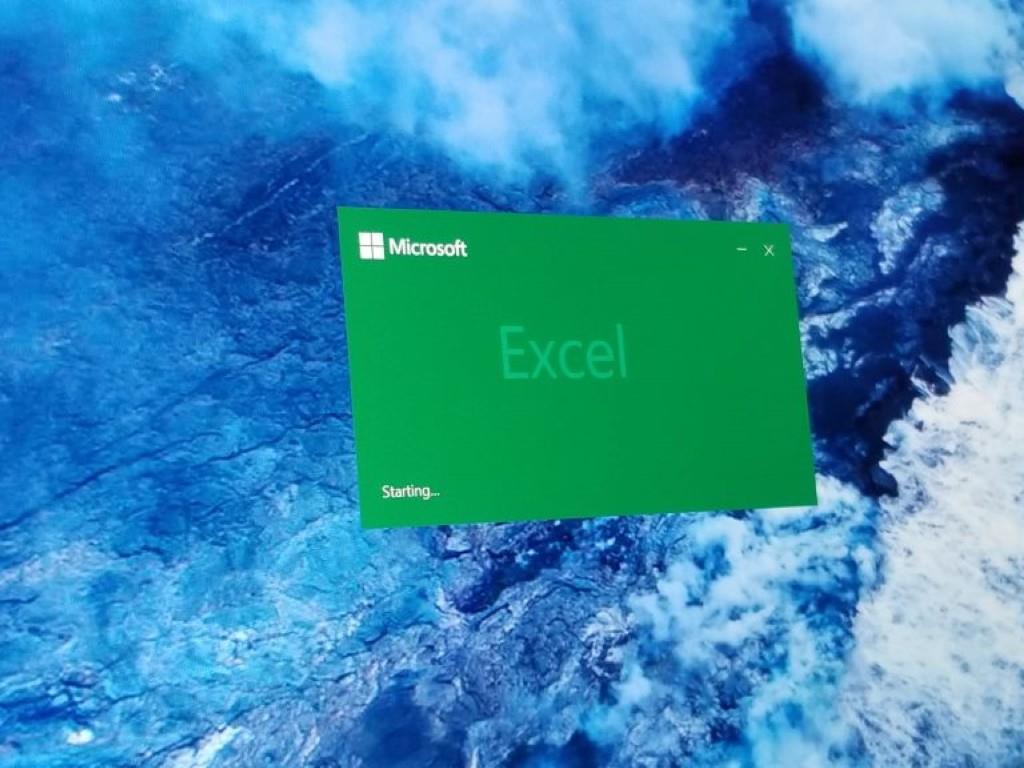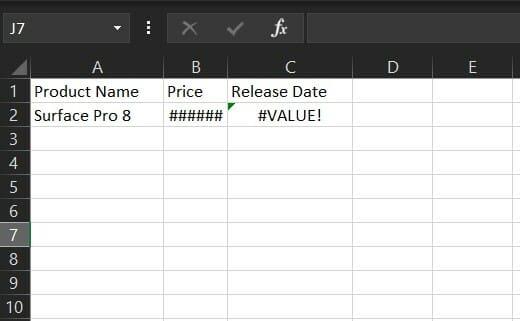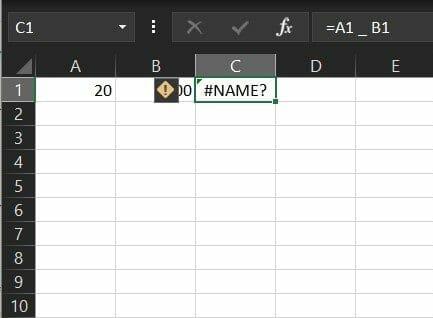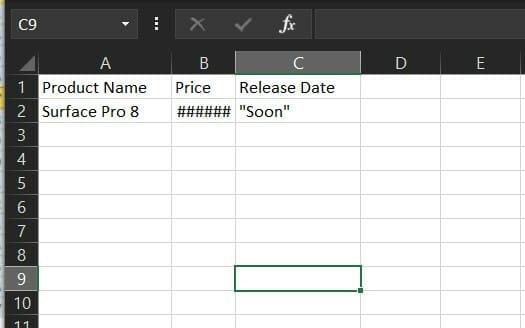Ως κάποιος που εργάζεται σε μια μικρή επιχείρηση ή αλλού, καθώς εργάζεστε σε ένα υπολογιστικό φύλλο Excel, μπορεί να καταλήξετε να αντιμετωπίζετε έναν κωδικό σφάλματος κατά καιρούς. Αυτό μπορεί να οφείλεται σε διάφορους λόγους, είτε πρόκειται για σφάλμα στα δεδομένα σας είτε για σφάλμα στον τύπο σας. Υπάρχουν μερικά διαφορετικά σφάλματα που αντιπροσωπεύουν αυτό και στον πιο πρόσφατο οδηγό μας για το Microsoft 365, θα εξηγήσουμε πώς μπορείτε να τα διορθώσετε.
Πώς να αποφύγετε λάθη
Πριν αναφερθούμε στα σφάλματα τύπου, θα αγγίξουμε πώς μπορείτε να τα αποφύγετε εντελώς. Θα πρέπει πάντα να ξεκινάτε τους τύπους με ένα σύμβολο ίσου και να βεβαιωθείτε ότι χρησιμοποιείτε το “*” για να πολλαπλασιάσετε αντί για το “x”. Επιπλέον, παρακολουθήστε πώς χρησιμοποιείτε παρενθέσεις στους τύπους σας. Τέλος, βεβαιωθείτε ότι χρησιμοποιείτε εισαγωγικά γύρω από το κείμενο σε τύπους. Με αυτές τις βασικές συμβουλές, πιθανότατα δεν θα αντιμετωπίσετε τα ζητήματα που πρόκειται να συζητήσουμε. Αλλά, αν εξακολουθείτε να είστε, έχουμε την πλάτη σας.
#Αξία! λάθος
Αυτό το συνηθισμένο σφάλμα τύπου συμβαίνει στο Excel όταν κάτι δεν πάει καλά με τον τρόπο πληκτρολόγησης του τύπου σας. Μπορεί επίσης να αναφέρεται σε μια κατάσταση όπου κάτι δεν πάει καλά με τα κελιά στα οποία αναφέρεστε. Microsoft σημειώσεις ότι αυτό θεωρείται γενικό σφάλμα του Excel, επομένως είναι δύσκολο να βρεθεί η σωστή αιτία για αυτό. Στις περισσότερες περιπτώσεις, είναι είτε πρόβλημα με την αφαίρεση είτε με κενά και κείμενο.
Ως επιδιόρθωση, θα πρέπει να προσπαθήσετε να αφαιρέσετε κενά από τον τύπο σας ή δεδομένα στο φύλλο κυψέλης και να ελέγξετε το κείμενό σας για ειδικούς χαρακτήρες. Θα πρέπει επίσης να προσπαθήσετε να χρησιμοποιήσετε συναρτήσεις αντί για λειτουργίες ή να προσπαθήσετε να αξιολογήσετε την πηγή του σφάλματος κάνοντας κλικ ΜΑΘΗΜΑΤΙΚΟΙ τυποι και μετά Αξιολογήστε τον τύπο και μετά Αξιολογώ. Εάν όλα τα άλλα αποτύχουν, προτείνουμε να ελέγξετε τη σελίδα υποστήριξης της Microsoft, εδώ για επιπλέον συμβουλές.
#Σφάλμα ονόματος
Ένα άλλο κοινό σφάλμα είναι το #Name. Αυτό συμβαίνει όταν έχετε βάλει λάθος όνομα σε μια πράξη ή έναν τύπο. Αυτό σημαίνει ότι κάτι πρέπει να διορθωθεί στη σύνταξη.Για να αποφύγετε αυτό το σφάλμα, προτείνεται να χρησιμοποιήσετε τον Οδηγό τύπων στο Excel. Καθώς ξεκινάτε να πληκτρολογείτε ένα όνομα τύπου σε ένα κελί ή στη γραμμή τύπων, εμφανίζεται σε ένα αναπτυσσόμενο μενού μια λίστα τύπων που ταιριάζουν με τις λέξεις που έχετε εισαγάγει. Επιλέξτε τον τύπο από εδώ για να αποφύγετε προβλήματα.
Εναλλακτικά, η Microsoft προτείνει τη χρήση του Οδηγού λειτουργιών για την αποφυγή συντακτικών σφαλμάτων. Επιλέξτε το κελί με τον τύπο και στο Τύπος καρτέλα, πατήστε το Εισαγωγή συνάρτησης. Στη συνέχεια, το Excel θα φορτώσει αυτόματα τον Οδηγό για εσάς.
##### λάθος
Το τρίτο στη λίστα μας είναι αυτό που πιθανότατα έχετε δει πολύ. Με το σφάλμα #####, τα πράγματα διορθώνονται εύκολα. Αυτό συμβαίνει όταν κάτι δεν πάει καλά με το πλάτος του υπολογιστικού φύλλου και το Excel δεν μπορεί να εμφανίσει τα δεδομένα ή τους χαρακτήρες στο πλάτος της στήλης ή της γραμμής όπως τα έχετε. Για να διορθώσετε αυτό το πρόβλημα, απλώς κάντε διπλό κλικ στην κεφαλίδα στο επάνω μέρος του κελιού ή στην πλευρά της στήλης για να την αναπτύξετε ώστε να χωράει αυτόματα τα δεδομένα. Εναλλακτικά, σύρετε τις γραμμές για αυτήν τη στήλη ή τη σειρά προς τα έξω μέχρι να δείτε τα δεδομένα να εμφανίζονται μέσα.
#NUM σφάλμα
Το επόμενο είναι #NUM. Σε αυτήν την περίπτωση, το Excel θα εμφανίσει αυτό το σφάλμα όταν ένας τύπος ή συνάρτηση περιέχει αριθμητικές τιμές που δεν είναι έγκυρες. Συμβαίνει όταν τοποθετείτε μια αριθμητική τιμή χρησιμοποιώντας έναν τύπο δεδομένων ή μια μορφή αριθμού που δεν υποστηρίζεται με την ενότητα ορισμάτων του τύπου. Για παράδειγμα, τα 1.000 $ δεν μπορούν να χρησιμοποιηθούν ως τιμή στη μορφή νομίσματος. Αυτό συμβαίνει επειδή, σε έναν τύπο, τα σύμβολα του δολαρίου χρησιμοποιούνται ως απόλυτοι δείκτες αναφοράς και τα κόμματα ως διαχωριστικά ορισμάτων σε τύπους. Ελέγξτε τις αριθμητικές τιμές και τους τύπους δεδομένων σας για να το διορθώσετε.
Άλλα λάθη
Έχουμε αγγίξει μόνο μερικά από τα πιο συνηθισμένα σφάλματα, αλλά υπάρχουν μερικά άλλα που θέλουμε να αναφέρουμε γρήγορα. Ένα από αυτά είναι #DIV/0. Αυτό συμβαίνει εάν ο αριθμός που υπάρχει στο κελί διαιρεθεί με το μηδέν ή σε περίπτωση που υπάρχει κάποια κενή τιμή στο κελί. Υπάρχει επίσης #Δ/Υ, πράγμα που σημαίνει ότι ένας τύπος δεν μπορεί να βρει αυτό που του ζητήθηκε να αναζητήσει. Ένα άλλο είναι #Μηδενικό. Αυτό εμφανίζεται όταν χρησιμοποιείτε λανθασμένο τελεστή εύρους σε έναν τύπο. Τέλος, υπάρχει #ΑΝΑΦ. Αυτό συμβαίνει συχνότερα όταν τα κελιά που αναφέρονται από τύπους διαγράφονται ή επικολλούνται.
Ελπίζουμε ότι βρήκατε τον οδηγό μας χρήσιμο. Μη διστάσετε να ελέγξετε το άλλο περιεχόμενό μας στο Microsoft 365 εδώ και να δείτε επίσης τις κορυφαίες 5 συμβουλές και κόλπα για το Excel.
FAQ
Γιατί ο τύπος του Excel εμφανίζει σφάλμα στο Excel;
Το Excel μπορεί να εμφανίσει αυτό το σφάλμα εάν ο τύπος σας περιλαμβάνει κελιά που περιέχουν διαφορετικούς τύπους δεδομένων. Χρησιμοποιείτε μαθηματικούς τελεστές (+, -, *, /, ^) με διαφορετικούς τύπους δεδομένων; Αν ναι, δοκιμάστε να χρησιμοποιήσετε μια συνάρτηση. Σε αυτήν την περίπτωση =SUM (F2:F5) θα διόρθωνε το πρόβλημα.
Τι είναι ένα παράδειγμα σφάλματος κανόνα στο Excel;
Για παράδειγμα, το Excel εισάγει ένα σφάλμα δίπλα στον τύπο =SUM (D2:D4) όταν εφαρμόζεται αυτός ο κανόνας, επειδή τα κελιά D5, D6 και D7 βρίσκονται δίπλα στα κελιά που αναφέρονται στον τύπο και στο κελί που περιέχει τον τύπο (D8) και αυτά τα κελιά περιέχουν δεδομένα που θα έπρεπε να αναφέρονται στον τύπο.
Ποιο είναι το πιο κρίσιμο σφάλμα του Excel;
Το πιο κρίσιμο σφάλμα του excel είναι το «#REF», καθώς σε αυτήν την περίπτωση η αναφορά ενός κελιού δεν μπορεί να εντοπιστεί και τέτοιου είδους σφάλματα θα πρέπει να αποφεύγονται μόνο αν εργάζεστε πιο προσεκτικά. Για να επιλύσετε σφάλματα σε περίπτωση ένθετων τύπων excel, προτιμήστε να εισάγετε μία συνάρτηση τη φορά, ώστε να γνωρίζουμε ποια συνάρτηση έχει σφάλμα.
Πώς μπορώ να διορθώσω ένα σφάλμα στο Excel;
Μέθοδος #1- Προσδιορισμός της αιτίας του σφάλματος και διόρθωσή του. Βήμα 1: Μεταβείτε στο κελί που έχει μια συνάρτηση σφάλματος σε αυτό. Βήμα 2: Κάντε κλικ στο μικρό προειδοποιητικό σημάδι που εμφανίζεται στην αριστερή πλευρά του κελιού. Βήμα 3: Ελέγξτε τι σφάλμα συνέβη. Βήμα 4: Προσπαθήστε να λάβετε βοήθεια από τα ενσωματωμένα δεδομένα.
Ποιος είναι ο κανόνας αναφοράς στο Excel;
Αυτός ο κανόνας συγκρίνει την αναφορά σε έναν τύπο με την πραγματική περιοχή κελιών που είναι δίπλα στο κελί που περιέχει τον τύπο.Εάν τα διπλανά κελιά περιέχουν πρόσθετες τιμές και δεν είναι κενά, το Excel εμφανίζει ένα σφάλμα δίπλα στον τύπο.
Τι συμβαίνει όταν εισάγετε ένα σφάλμα σε ένα κελί;
Σημείωση: Εάν εισαγάγετε μια τιμή σφάλματος απευθείας σε ένα κελί, αποθηκεύεται ως αυτή η τιμή σφάλματος, αλλά δεν επισημαίνεται ως σφάλμα. Ωστόσο, εάν ένας τύπος σε άλλο κελί αναφέρεται σε αυτό το κελί, ο τύπος επιστρέφει την τιμή σφάλματος από αυτό το κελί.
Γιατί ο τύπος του Excel δεν εμφανίζει το αποτέλεσμα;
δείχνει τον τύπο και όχι το αποτέλεσμα. Το πρώτο πράγμα που πρέπει να εξετάσουμε είναι η μορφή των κελιών. σε αυτά τα κελιά είναι τα D1, D2 και D3. Τώρα ρίξτε μια ματιά στη μορφή αυτών των κελιών. Είναι μορφοποιημένο ως κείμενο. όταν τα κελιά μορφοποιούνται καθώς το κείμενο excel δεν μπορεί να διαβάσει αριθμούς και επιστρέφει το αποτέλεσμα για τον τύπο που έχετε εφαρμόσει.
Ποιες είναι οι τιμές σφάλματος για έναν τύπο σε ένα κελί;
Κελιά που περιέχουν τύπους που οδηγούν σε σφάλμα: Ένας τύπος δεν χρησιμοποιεί την αναμενόμενη σύνταξη, ορίσματα ή τύπους δεδομένων. Οι τιμές σφάλματος περιλαμβάνουν #DIV/0!, #N/A, #NAME?, #NULL!, #NUM!, #REF! και #VALUE!.
Γιατί το Excel δεν μπορεί να διαβάσει τους αριθμούς στον τύπο μου;
Είναι μορφοποιημένο ως κείμενο. όταν τα κελιά μορφοποιούνται καθώς το κείμενο excel δεν μπορεί να διαβάσει αριθμούς και επιστρέφει το αποτέλεσμα για τον τύπο που έχετε εφαρμόσει. Αλλάξτε τη μορφή των κελιών σε Γενικά ή Μετατροπή σε Αριθμούς.
Πώς επιδιορθώνω το αρχείο μου Excel;
Σας προτείνουμε να μεταβείτε στον Πίνακα Ελέγχου > Προγράμματα > Προγράμματα και δυνατότητες > επιλέξτε Έργο > κάντε δεξί κλικ και επιλέξτε Αλλαγή > Επισκευή μέσω Διαδικτύου. Μπορείτε επίσης να ανοίξετε το Excel σε ασφαλή λειτουργία για να ελέγξετε αν θα παρουσιαστεί το ίδιο πρόβλημα.
Τι πήγε στραβά με το Microsoft Excel 2016;
[ΕΝΑΛΛΑΚΤΙΚΟΣ ΛΥΣΗ] Εμφανίστηκε λανθασμένη ιαπωνική εποχή στις ημερομηνίες του Excel [ΔΙΟΡΘΩΘΗΚΕ] Προβλήματα με το κείμενο, την υπογράμμιση και τις οθόνες που τρεμοπαίζουν κατά τη χρήση γλωσσών επεξεργασίας του Office [ΔΙΟΡΘΩΘΗΚΕ] Προβλήματα του Excel 2016 με φωνητικές επεξεργασίες στην ιαπωνική γλώσσα επεξεργασίας
Γιατί το αρχείο μου Excel καταστρέφεται κατά το άνοιγμα;
[ΔΙΟΡΘΩΘΗΚΕ] Το αρχείο Excel καταστρέφεται κατά το άνοιγμα ενός αρχείου που περιέχει ένα έργο VBA ή μετά την ενεργοποίηση μιας μακροεντολής σε ένα ανοιχτό αρχείο [ΔΙΟΡΘΩΘΗΚΕ] Το Excel 2016 ή 2013 ενδέχεται να διακοπεί με παλαιότερες εκδόσεις του λογισμικού GigaTrust
Τι σημαίνει όταν το Excel λέει ότι παρουσιάζεται σφάλμα;
“Λυπούμαστε, αλλά το Excel αντιμετώπισε ένα σφάλμα που το εμποδίζει να λειτουργεί σωστά” είναι ένα μήνυμα σφάλματος που εμφανίζεται συνήθως όταν προσπαθείτε να αποκτήσετε πρόσβαση ή να ανοίξετε το πρόγραμμα MS Excel ή το βιβλίο εργασίας του Excel (XLS/XLSX) μετά από Windows ή Ενημέρωση MS Office.